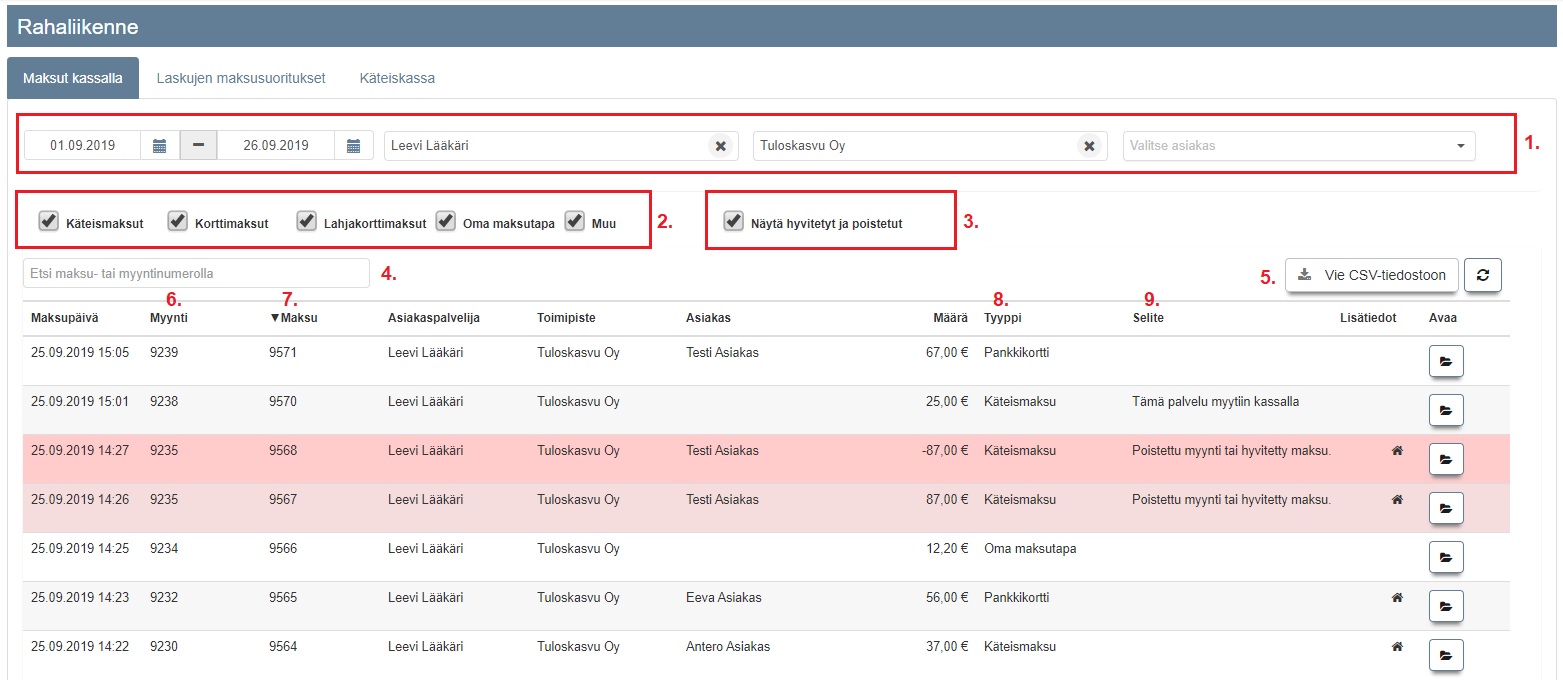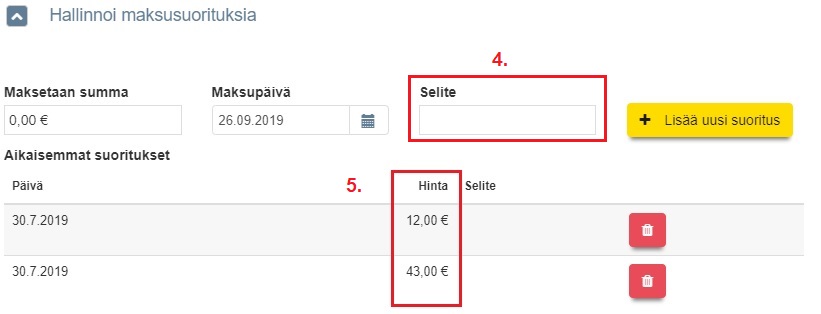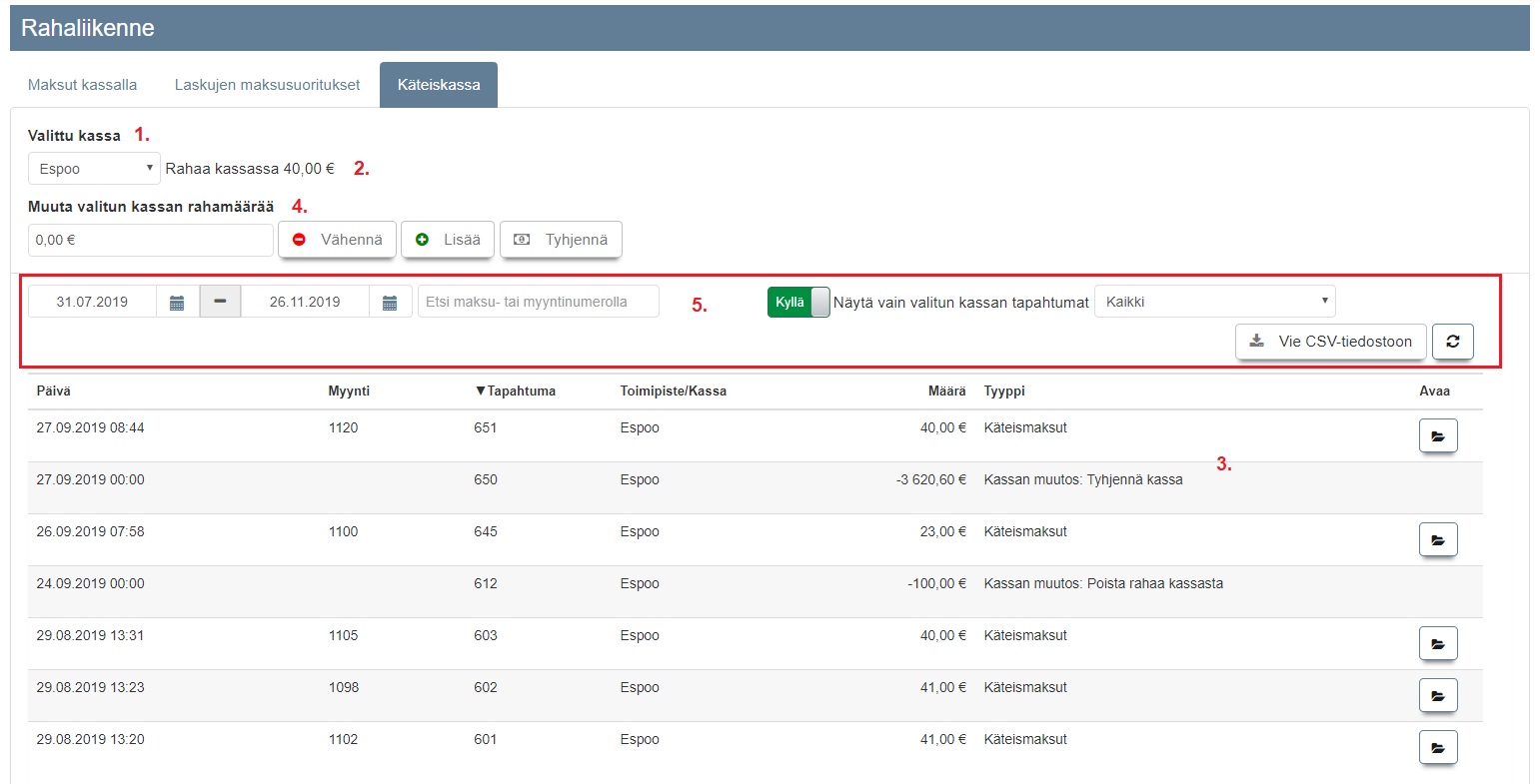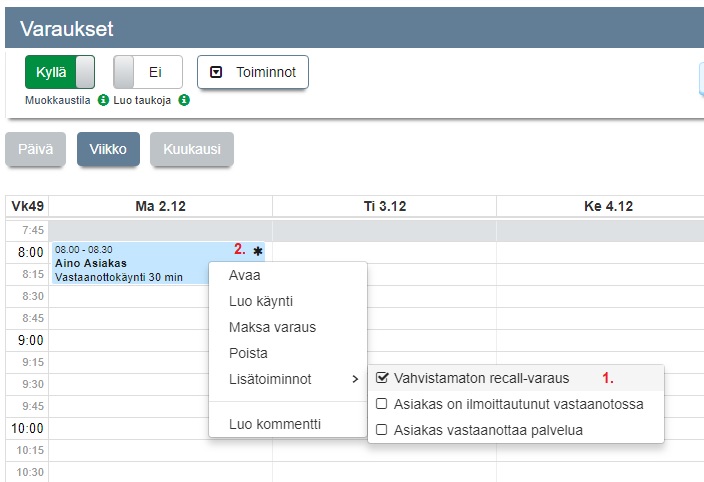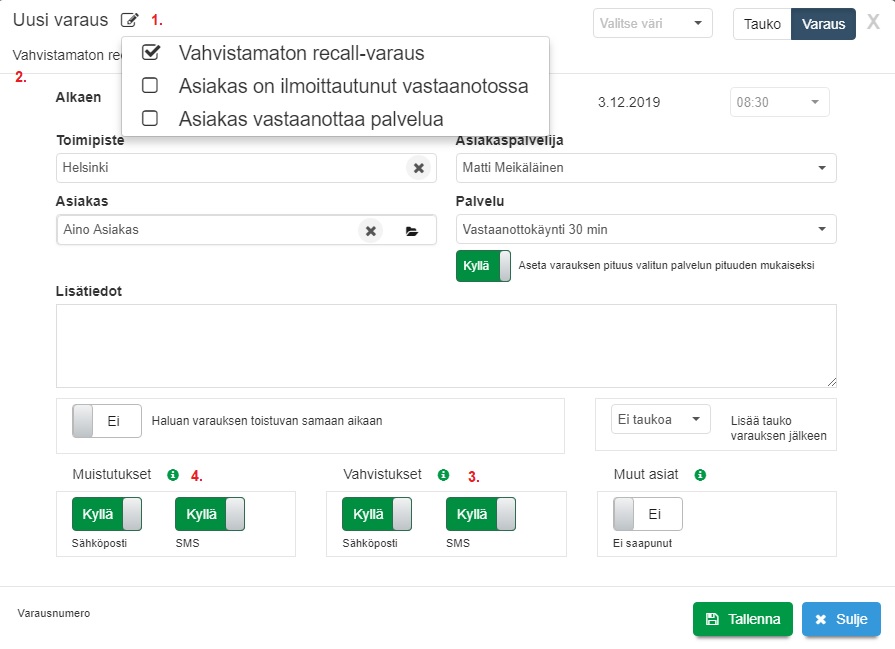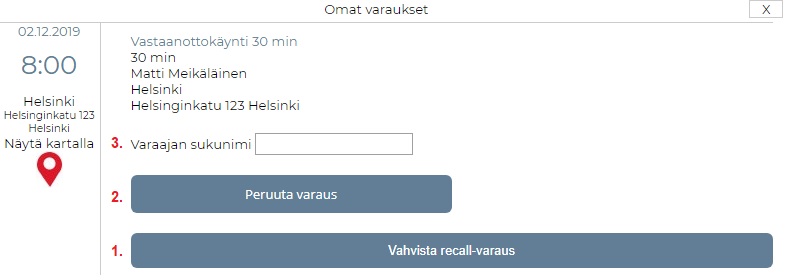Ero sivun ”Testisivu” versioiden välillä
(→Käteiskassa) |
(→Laskujen maksusuoritukset) |
||
| Rivi 41: | Rivi 41: | ||
[[Tiedosto:Laskujen-maksusuoritukset2.jpg]] | [[Tiedosto:Laskujen-maksusuoritukset2.jpg]] | ||
| + | <br> | ||
===Käteiskassa=== | ===Käteiskassa=== | ||
Versio 27. syyskuuta 2019 kello 10.42
Uusi sivu: Kassa ja maksut
Vanhat Maksut sivun sisältöjä voi suoraan siirtää sopiviin kohtiin.
Sisällysluettelo
Rahaliikenne
Rahaliikenne -osion sivuilla voi tarkastella:
- Kassalla tapahtuneita maksusuorituksia maksutavoittain
- Laskujen maksusuorituksia
- Hallinnoida käteiskassaa muutoksilla ja kassan tyhjennyksillä.
Maksut kassalla
1) Rajaukset päivämäärän, työntekijän, toimipisteen ja/tai asiakkaan mukaan.
2) Rajaukset maksutavan mukaan. Esimerkissä kaikki maksutavat on valittu.
3) Hyvitetyt ja poistetut maksut näkyvät listassa punaisella taustavärillä.
4) Rajauksen voi tehdä myös pelkästään maksu- tai myyntinumerolla.
5) Kun halutut rajaukset on tehty, listan voi viedä CSV-tiedostoon.
6) Myynti-sarakkeeseen tulostuu myyntitapahtuman numero. Esimerkiksi Käynti on myyntitapahtuma.
7) Maksu-sarakkeeseen tulostuu maksun numero. Esimerkiksi käynnissä voi olla useampi maksu vaikkapa eri maksutavoilla. Jokaisella maksulla on yksilöllinen maksun numero.
8) Tyyppi-sarakkessa näkyy maksutavan tyyppi.
9) Jos myynti on tapahtunut kassalla, Kassa-lomakkeen "Selite" -kentän teksti tulostuu tähän. Selite-sarakkeeseen tulostuu myös järjestelmän ilmoituksia.
Laskujen maksusuoritukset
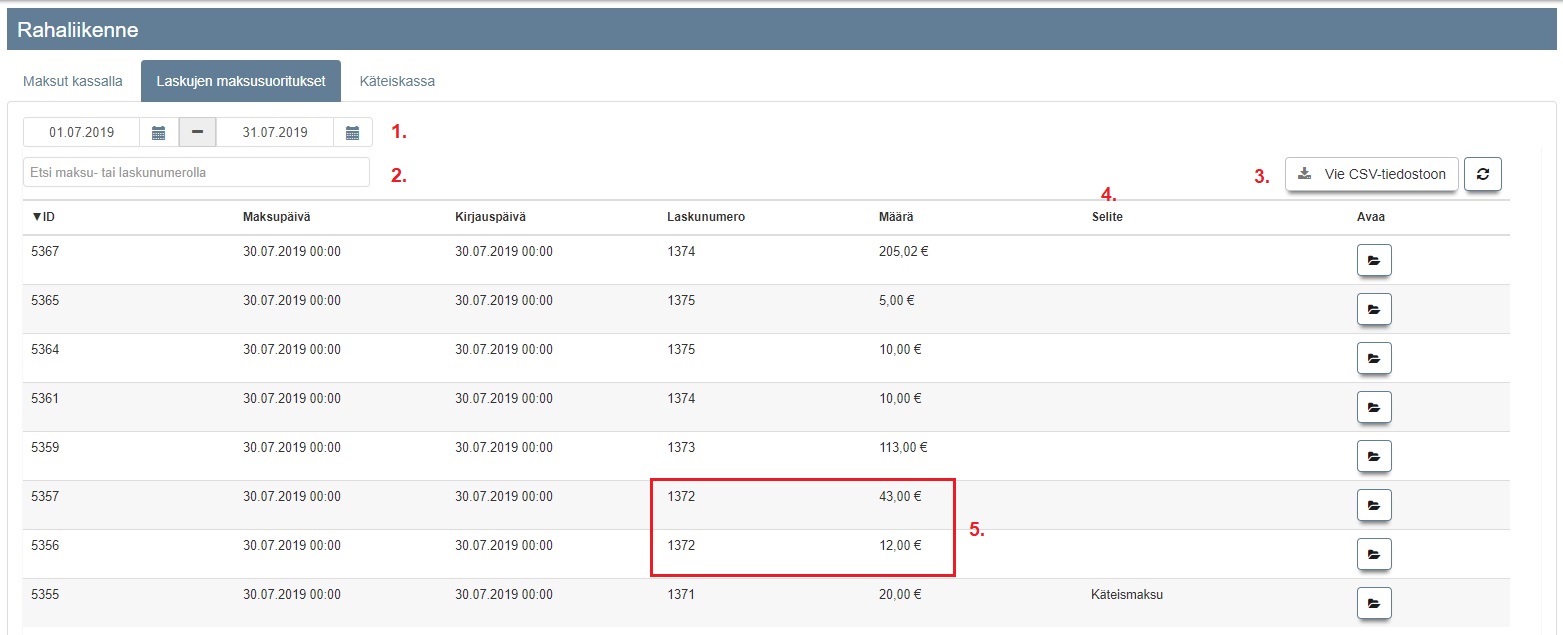
Laskujen maksusuoritukset -listassa näkyy ne suoritukset, jotka on:
- Lisätty järjestelmään laskulomakkeen kohdassa "Hallinnoi maksusuorituksia" manuaalisesti.
- Tuotu järjestelmään lukemalla ne konekielisestä tiliotteesta (Beta-asteella oleva toiminto).
1) Rajaa tarkasteltavat suoritukset päivämäärän mukaan.
2) Voit myös hakea suorituksia maksusuorituksen ID:n tai laskun numeron perusteella.
3) Kun halutut rajaukset on tehty, listan voi viedä CSV-tiedostoon.
4) Selite-sarakkeeseen tulostuu teksti, mikä on kirjoitettu laskulomakkeen maksusuoritusten hallinnoinnin kenttään "Selite" (kts. myös kuva alla).
5) Samalla laskulla voi olla useampi maksusuoritus (kts. myös kuva alla).
Käteiskassa
Asiakkaat -toimintojen ohje-sivut: Asiakkaat
XXXXXXXXXXXXXXXXXXXXXX
Recall-varaus
- Asiakkaalle voi tehdä varauksen, jolla hänet kutsutaan uusintakäynnille vaikkapa 12 kk kuluttua.
- Varauksen vahvistuviestin lähettäminen tapahtuu joko automatisoidusti, heti varauksen teon jälkeen tai manuaalisesti, tarkastellen vaikkapa viikottain tai kuukausittain seuraavan kuun kalenterissa olevia recall-varauksia.
- Varausmuistutukset lähtevät samalla tavalla kuin normaalivarauksissa, eli varausasetusten määrittelemällä tavalla.
- Recall-varaus poikkeaa normaalivarauksista jonkin verran. Sen käytön päävaiheet ovat:
- Asiakaspalvelija tekee varauksen Ajas Touchissa ja merkitsee varauksen olevan Vahvistamaton recall-varaus.
- Varauksesta lähtee asiakkaalle varausvahvistus asiakaspalvelijan valitsemalla tavalla.
- Jos nettivaraus on käytössä, asiakas voi itse vahvistaa asiakaspalvelijan tekemän recall-varauksen.
- Jos nettivarausta ei ole käytössä, asiakaspalvelija poistaa Ajas Touchissa varauksen "Vahvistamaton recall-varaus" -statuksen.
Recall-varauksen tekeminen varausnäkymässä
1) Oikea-klikkaus varauksen päällä avaa toimintoja. Rastita kohta: "Vahvistamaton recall-varaus".
2) Tähtimerkki ilmestyy varauksen päälle. Tähtimerkkiä käytetään myös näkymän kahdessa muussa lisätoiminnossa. Hiiren vieminen merkin päälle näyttää mitkä vaihtoehdot on rastitettu päälle.
Recall-varauksen tekeminen varauslomakkeella
1) Klikkaa kynän kuvaa varauslomakkeen yläosassa ja rastita kohta "Vahvistamaton recall-varaus".
2) Kun rasti on asetettu paikalleen, sama teksti näkyy nyt varauslomakkeen yläosassa.
3) Voit valita ja hallita manuaalisesti lähetetäänkö varauksen tekemisestä/muutoksesta vahvistusviesti asiakkaalle. Huom: Jos haluat, että asiakas vahvistaa varauksen itse asiakasnäkymässä, hän tarvitsee vahvistusviestin ja siinä olevan varausnumeron.
4) Voit valita ja hallita manuaalisesti lähetetäänkö varauksesta muistutusviesti asiakkaalle toimipisteen ajanvarauksen asetusten mukaisesti.
Jos nettivaraus on käytössä, asiakas voi vahvistaa recall-varauksen asiakasnäkymässä, kohdassa Omat varaukset. Varaus haetaan varauskoodilla, jonka hän on saanut varausvahvistuksessa. Jos kirjautuminen on käytössä, varausta voi hakea myös nimellä.
Huom: NV5 Asiakasnäkymä on päivitettävä uusimpaan versioon. Ottakaa tarvittaessa yhteyttä asiakaspalveluun.
1) Varaus vahvistetaan klikkaamalla "Vahvista recall-varaus".
2) Asiakas voi myös peruuttaa varauksen.
3) Varauksen peruutusta varten asiakkaan on syötettävä oma sukunumi tähän kenttään.
Jos nettivarausta ei ole käytössä, asiakaspalvelija poistaa Ajas Touchissa varauksen "Vahvistamaton recall-varaus" -statuksen ottamalla rastin pois.
Recall-varauksen viestit
- Vahvistus varauksen teon yhteydessä.
- Vahvistus myöhemmin valittuna ajankohtana.
- Muistutusviestit
XXXXXXXXXXXXXXXXXXXXXXX
| Asiakasnäkymän asetukset | |
|---|---|
| Asiakkaan kirjautuminen | Vaadi asiakkaan kirjautuminen nettivarauksen asiakasnäkymään |
| Yrityksen nimi | Nettivarauksen asiakasnäkymässä näkyvä nimi |
| Asiakasnäkymän markkinointiluvan valintaruudut | Näyttää tai piilottaa tektiviesti- ja sähköpostimarkkinoinnin lupavalinnan nettivarauksessa |
| Vahvistukset ja muistutukset | |
|---|---|
| Liitä iCalendar tiedosto asiakkaan sähköpostiviestiin | iCalendar tiedosto mahdollistaa helpon tavan, jolla asiakkaat voivat lisätä tulevan varauksen tiedot suoraan ilmoituksesta omaan kalenterisovellukseensa |
| Varauksen oletusmuistutukset ja -vahvistukset | Muistutuksen ja vahvistuksen oletus lähetystapa, kun uusi varaus luodaan varauslomakkeella |
| Varausten maksaminen ennakkoon | |
|---|---|
| Salli varausten maksaminen ennakkoon | xx |
| Checkout Finland kauppiastunnus | xx |
| Checkout Finland kauppiasvarmenne | xx |
| Checkout Finland tarkistusosoite | xx |
| Checkout Finland kuva | xx |
| Checkout Finland onnistuneen maksun paluuosoite | xx |
| Ajas Touch | |
|---|---|
| Estä sellaisten varausten poisto, joille on luotu käynti | Jos tämä asetus on päällä, varauksia, joille on luotu käynti, ei voi poistaa ennen kuin käynti on poistettu |
| Varaukseen on pakko valita asiakas ja palvelu | Jos tämä asetus on päällä, varausta luotaessa on valittava palvelu ja asiakas |
| Aseta aina varauksen pituus valitun palvelun pituuden mukaiseksi | Jos tämä asetus on päällä, varausten pituus määräytyy aina valitun palvelun pituuden mukaan. Varauksen pituutta ei voi muuttaa käsin. |
| Asiakaskortin pakolliset kentät | Voit valita mitkä kentät on pakollisia täyttää, kun uusi asiakas lisätään hallinnan kautta. |
| Oletusnäkymä | Näkymä, mikä avautuu ensimmäisenä kirjautumisen jälkeen. |
| Aseta myytyjen lahjakorttien asiakas automaattisesti | Jos tämä asetus on päällä, kassalta tai käyntien yhteydessä myytyihin lahjakortteihin asetetaan automaattisesti käyntiin tai kassalomakkeelta valittu asiakas |
| Verkkokaupan tunnukset | |
|---|---|
| Luo verkkokaupan käyttäjätunnukset | Tämä toiminto luo ja näyttää verkkokaupan perustamiseen tarvittavat käyttäjätunnukset |